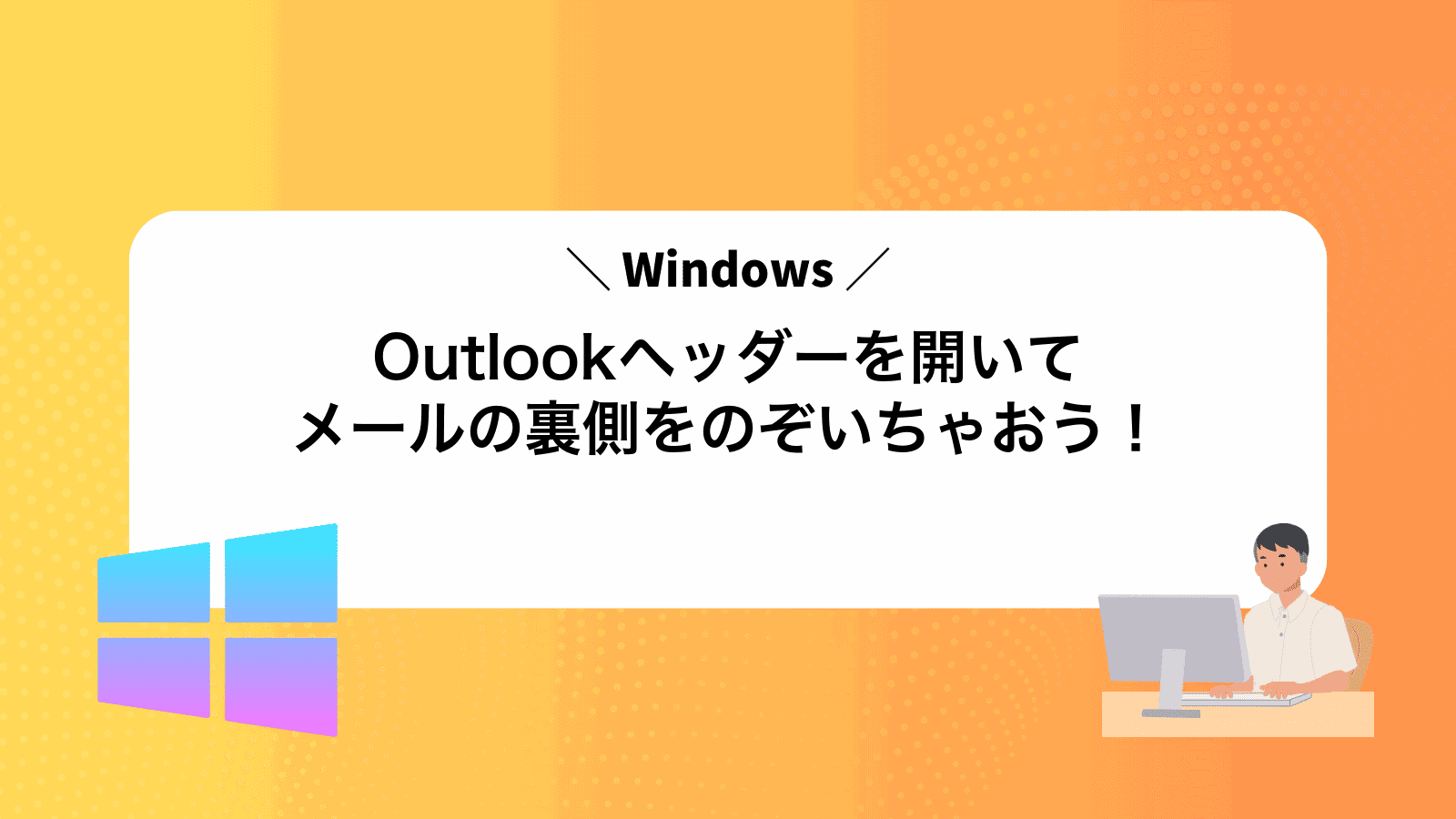メールのトラブルで原因を探すとき、Outlookで詳しい情報を示すヘッダーの見方が分からず戸惑っていませんか?
プログラマーとして積み重ねた日々の実践を通じて、受信トレイから数クリックで詳細を開き、怪しい差出人の真偽や配信遅延の経路まで一目で確認できる手順とコツをわかりやすくまとめました。
数分で試せる操作ばかりですので、メールに潜む不安を解消し、安心してやり取りを続けるためにぜひ手順をなぞりながら読み進めてみてください。
Outlookヘッダーを表示するいちばんシンプルな手順
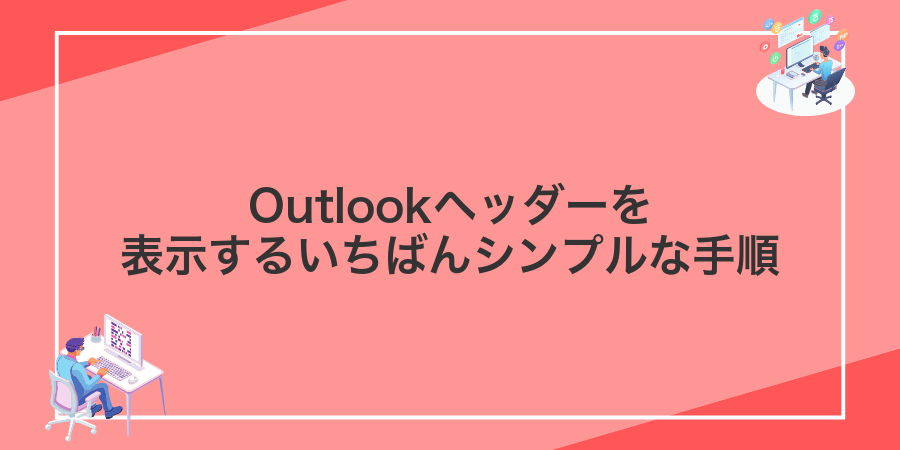
Outlookでメールのヘッダーを見たいとき、操作が何ステップもあるとちょっと構えちゃいますよね。でも大丈夫、実はワンアクションに近い方法があるんです。この章では手間なくすぐにヘッダーを表示できる、シンプルな手順をまとめました。
- Alt+Enterキーを使う:ダブルクリックで開いたメール画面で同時押しすると「プロパティ」画面が開き、〈インターネット ヘッダー〉欄がすぐに見られる
- リボンから「プロパティ」を選ぶ:メールウインドウ上部のリボンを右クリックしてメニューからプロパティをクリックするとヘッダーを確認できる
- クイックアクセスツールバーに登録する:プロパティをツールバーに追加すれば、アイコンひと押しでヘッダーをパッと表示できる
どの方法でも数秒でヘッダーをチェックできるので、自分に合う手順を選んでみてくださいね。
Outlookデスクトップアプリで開くやり方
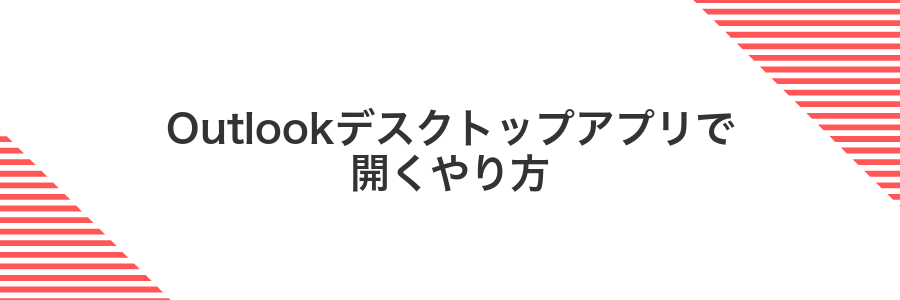
Outlookデスクトップアプリを使うと、普段のメール画面から迷わずヘッダーをチェックできます。追加ソフトは不要なのでシステムがすっきり保たれ、Windowsに慣れた人にはとくに安心な方法です。
ヘッダーには送信元アドレスや中継サーバーの情報がすべて含まれているため、トラブル調査やなりすまし対策にも活躍します。プログラマー視点ではVBAと組み合わせて複数ヘッダーを自動収集するテクニックも楽しめます。
①受信トレイで見たいメールをダブルクリックで開く
Outlookのメインウィンドウで受信トレイを開き、タイトルや送信者を頼りに目的のメールを探します。見つかったら該当メールをダブルクリックしてください。新しいウィンドウでメールが表示され、ヘッダー表示の準備が整います。プログラマーならではの裏技として、キーボードから離れずに「Ctrl+O」を押しても同じように開けますので試してみてください。
②上のファイルタブをクリック
Outlookウインドウの左上にある「ファイル」タブをクリックします。この操作でメールの設定やアカウント情報、プロパティ確認などができるページに移動します。
プログラマー視点だと、この「ファイル」タブはヘッダー情報を取得するときの入り口なので、まずは慌てずに押してみましょう。
③情報ページのプロパティを押す
メールを開いたらリボンの「ファイル」タブをクリックします。左側に現れる情報画面の中から「プロパティ」を押してください。
これでプロパティダイアログが表示され、その下部に隠れていたヘッダー情報がテキスト形式で確認できます。
④インターネットヘッダー欄をドラッグしてコピー
表示されたインターネットヘッダーのウィンドウで、先頭行にマウスカーソルを合わせます。
左クリックを押したまま最終行までドラッグして、全体を選択します。
選択が完了したら右クリック→コピーを選ぶか、Ctrl+Cでクリップボードへコピーしましょう。
ヘッダーが長くて画面端で切れるときは、ドラッグ中にスクロール操作を加えて最後までしっかり選択してください。
OutlookWebで開くやり方
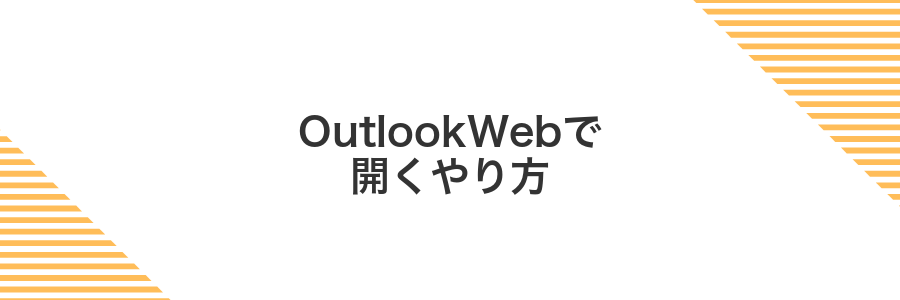
Outlook Webなら特別なアプリをインストールせずに、ブラウザだけでヘッダーをのぞけます。
どんなOSでもChromeやEdgeなどに対応しているから、Windows以外の環境でも同じ手順で進められるのがうれしいポイントです。
①ブラウザーでOutlookを開きメールを選ぶ
お使いのパソコンでGoogle ChromeやMicrosoft Edgeなど最新バージョンのブラウザーを立ち上げます。
アドレスバーにhttps://outlook.office.com/と入力してEnterキーを押してください。
サインイン画面が表示されたら会社や学校のアカウント(メールアドレスとパスワード)でログインします。
受信トレイに移動したら、ヘッダー情報を確認したいメールをクリックして選択してください。
プログラマーのこだわりポイント:ブラウザーの拡張機能が影響を与えないよう、必要ならシークレットモードで開くと安心です。
②メール右上の三点ボタンを押す
メールウィンドウの右上、返信ボタンのすぐ横に縦に並んだ三つの点があるので、そこをクリックしてください。
三点ボタンを押すと隠れていたメニューが開き、次の操作に進めます。
③メッセージの表示からメッセージの詳細を選ぶ
メール一覧で調べたいメッセージをクリックします。右側のリーディングペインに本文が表示されたら、タイトルバー横にある「・・・」アイコンを押してメニューを開き、「メッセージの詳細」を選びます。
リーディングペインが非表示の場合は、上部メニューの表示から「リーディング ペイン」を選んで右か下に設定してください。
④詳細ウィンドウのヘッダー全文をコピー
ウィンドウに表示されたヘッダーは長くて見切れることがあります。横スクロールしながらクリックし、Ctrl+Aで全文を選択しましょう。
選択した内容をコピーするには、Ctrl+Cを押すか右クリックメニューの[コピー]を選びます。
これでメールヘッダーがクリップボードに保存されました。メモ帳などに貼り付けて解析に使ってください。
クイックアクセスアイコンで一瞬表示するやり方

クイックアクセスアイコンはOutlook画面上部のツールバーにメッセージオプションを追加して、ヘッダー情報を一瞬で表示する手軽な方法です。リボンを切り替えずにワンクリックで送信者や宛先、経路情報をチラ見できるので、メールの中身を開く前にざっと内容を確認したいときにぴったりです。
初めての設定もシンプルなので、不意に届く業務メールのやり取りでもサクサク情報をチェックできます。作業の邪魔にならず、気になるヘッダーだけをパッと出せるのでメール処理がスムーズになります。
①メールを開いた状態でリボンを右クリック
メール本文を開くと画面上部に並ぶリボン(メニュー)が出ます。リボンの余白部分にポインターを合わせて右クリックしてください。
この動作で表示されるコンテキストメニューからヘッダー情報を表示する項目を選べるようになります。
②クイックアクセスツールバーにプロパティを追加
Outlookの画面上部にあるクイックアクセスツールバーに「プロパティ(メッセージオプション)」を登録しておくと、ワンクリックでメールヘッダーをサクッと表示できます。
Outlook右上の▼アイコンをクリックして「その他コマンド」を選びます。
「コマンドの選択」欄を「すべてのコマンド」に変更し、リストから「プロパティ(メッセージオプション)」を見つけて選びます。
「追加」ボタンでクイックアクセスツールバーへ移動させたら「OK」をクリックして完了です。
バージョンによっては「メッセージオプション」と表記される場合があります。似た名前があれば迷わず追加してください。
③追加された手紙アイコンを押してヘッダーを開く
メッセージ一覧で確認したいメールを選ぶと、件名の右側に手紙のアイコンが表示されます。
このアイコンをクリックすると、そのメールの配信経路や送信元IPなどヘッダー情報がポップアップで開きます。
もしアイコンが隠れている場合は、ウィンドウ幅を広げるかリーディングペインをオンにすると表示されやすくなります。
Outlookヘッダーを使ってメールの真偽を見分けよう

メールのヘッダーには、普段見えないやりとりの“足跡”がぎっしり詰まっています。ここをざっと眺めるだけで、「送信元は本物?」といった疑問がぱっと解消できるんです。
- Receivedヘッダー:送信の経路がずっとたどれるので、不審なサーバーを介していないかチェックできます。
- Authentication-Results:SPFやDKIM、DMARCといった認証結果が記録されていて、“通ったor落ちた”がひと目でわかります。
- Return-Path/Fromアドレス:実際に返信が返ってくる宛先と差出人が一致しているかを確認しましょう。
これらを組み合わせると、「本当にあの会社から来たメール?」がカンタンに見分けられます。たとえばReceivedで中国のIPが出てくれば普通じゃないですし、Authentication-Resultsが“fail”なら要注意です。
| チェックポイント | 見方 |
|---|---|
| Received | 先頭と最後尾のサーバー名やIPを照らし合わせる |
| Authentication-Results | spf=pass dkim=pass dmarc=passが理想 |
| Return-Path | 返信先と差出人が同じドメインか確認 |
エンジニア視点のコツですが、Receivedヘッダーは下から上に読んでいくと「最初にメールを受け取ったサーバー」がわかります。上から読むと途中経路の改ざんを見逃すことがあるので注意してください。
差出人ドメインをReceived行で確認する
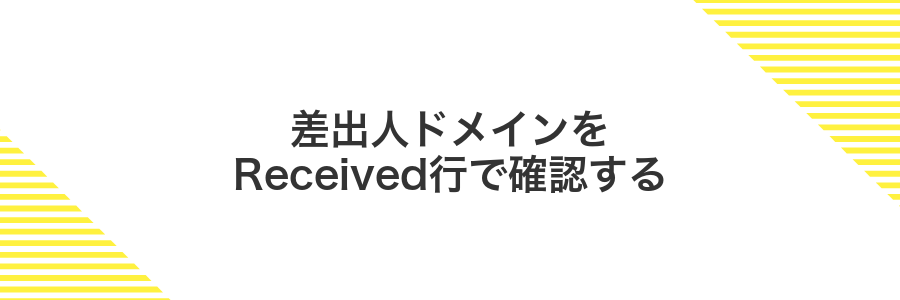
Windows11のOutlook最新版では、メールヘッダーに並ぶReceived行を開くと、メールが通ってきたサーバーや差出人ドメインの足跡が見えるようになっています。怪しいメールを受け取ったときに、ここをパパッとチェックすれば「本当にあのドメインから送信されたの?」をさくっと確認できます。
大がかりな設定は不要で、ヘッダーを開くだけの手軽さと、Received行に残る正確な情報が強みです。迷惑っぽいメールとそうじゃないメールの違いを、差出人ドメインの行き先でざっくり見分けたいときにぴったりです。
ヘッダーをコピーしてメモ帳に貼り付ける
メッセージオプション画面で表示されたヘッダーを全選択するにはCtrl+Aを押します。
選択したヘッダーをCtrl+Cでコピーします。
Windowsキーを押して「メモ帳」と入力し、Enterキーでメモ帳を起動します。
メモ帳が開いたらCtrl+Vでヘッダーを貼り付けます。
ちょっとしたポイントですが、ファイル名に日付を入れて保存しておくと、後からでも探しやすくなります。
FromとReturn-Pathのドメインを見比べる
ヘッダーの「From:」欄で送信者アドレスを確認します。その中の@以降をメモしてください。
次に「Return-Path:」欄を探し、同じように@以降のドメイン部分を抜き出します。
両者のドメインを並べて見比べ、一致していればなりすましの可能性は低めです。不一致の場合は差出人偽装のおそれがあるので注意してください。
怪しいずれがあれば迷惑メール判定
メールをダブルクリックで開いてファイル→プロパティを選び、インターネットヘッダー欄を展開してください。
上から順にReceived行を追い、タイムスタンプやIPアドレス、ドメイン名に不自然なずれや違いがないか目で追ってください。
確認したずれが明らかに怪しい場合、Outlookの「迷惑メール」ボタンを押して振り分けるか、右クリック→迷惑メール→迷惑メールとしてマークしてください。
内部システムや社内ドメイン間メールでは時刻ずれが許容される場合があります。業務メールの場合は事前に管理者に問い合わせると安心です。
遅延の原因をタイムスタンプで探す

メールヘッダーの「Received」欄には、メールが通過したサーバごとに日時が刻まれている。このタイムスタンプを上から順にチェックすることで、どのサーバで処理に時間がかかっているかすぐに見つけられるよ。手軽に遅延の発生箇所を特定できるから、メールトラブルの解決にとても役立つ方法だ。
Received行の時刻を上から順に読む
- Received行を探す:メッセージオプションのヘッダー表示画面で「Received:」で始まる行を見つけます。
- 上から順に日付と時間をチェック:見つけたReceived行には、それぞれメールが通過した日時が記されています。
- 通過サーバーの流れを把握:上の行ほど受信に近いサーバー、下に行くほど送信元側のサーバーです。
- 最初と最後の意味を覚える:一番上のReceived行が受信側最後の時刻、一番下が送信元の送信時刻です。
遅いサーバーの行をチェックする
メールヘッダーの「Received」行を見ると、どのサーバーで時間がかかったかがわかります。サーバーごとの時刻を比べて遅い行を見つけてみましょう。
Outlookのヘッダー表示画面で全体を選択し、Ctrl+Cでコピーします。
メモ帳などのテキストエディタを開いてCtrl+Vで貼り付けたあと、Ctrl+Fで「Received」を検索します。
各「Received」行の日付部分をメモし、前後の差を比べて最も時間の開きが大きいサーバーが遅い処理をしていることがわかります。
メールヘッダーの日付はGMT表記になっていることがあるので、タイムゾーンに注意してください。
相手に経路と遅延箇所を伝える
Outlookのメッセージオプションを開き、インターネットヘッダー全体をコピーします。テキストエディターに貼り付けて「Received:」で行を絞り込むと見やすくなります。
抽出したReceived行をタイムスタンプ順にソートします。上から順に送信元SMTPサーバ→中継→受信サーバの流れを見つけて、サーバ名とIPアドレスを確認してください。
各Received行のタイムスタンプ差を計算し、どこで時間がかかっているかを特定します。簡単にExcelやスプレッドシートに貼り付けると自動計算がはかどります。
配信経路と遅延時間を箇条書きに整理し、最大遅延箇所をハイライトします。それを運用チームや送信者へ共有するとスムーズです。
自分の送信メールが届かない時に経路を追い掛ける

送信したメールが相手に届かないときは、まずヘッダーをチェックしてどんな経路をたどったのかを確認すると安心です。
ヘッダーに並ぶ「Received」行を見れば、メールがどのサーバーを経由したかひと目でわかります。特に送信先のメールサーバーでエラーが起きていると、その手前で停止している様子がヘッダーに残ることが多いです。
プログラマー目線では、SMTPレスポンスコードを追うと原因の絞り込みがスムーズです。たとえば「550」なら相手側で拒否された合図なので、相手の迷惑メール設定を疑うなど次の対策が見えてきます。
送信済みアイテムから自分のメールを開く
Outlookを開いたら左側のフォルダ一覧から送信済みアイテムをクリックしてください。
一覧に出てきた自分のメールをダブルクリックすると、新しいウィンドウでその内容を開くことができます。
ショートカット好きな人向けに耳寄りなコツですが、Ctrl+Yを押すとフォルダ一覧がポップアップするのでそこから「送信済みアイテム」を選ぶとサクッと移動できます。
ヘッダーのReceivedを下から上へたどる
メールがどこから来たか知りたいときは、Received行を下から上へたどると、通過したサーバー順に並ぶのでわかりやすいですよ。
開いたヘッダーのテキスト全体を選択してコピーし、テキストエディタに貼り付けます。
テキストエディタの検索機能で “Received:” を検索し、行頭から改行までをコピーしてまとめておきます。
一番下のReceivedがメールを最初に受け取ったサーバーです。そこから上へ向かってサーバー名や送信日時を確認してください。
ホスト名をコピペしてIP逆引きしたり、タイムゾーンを揃えて比較すると、より正確に辿れます。
止まったサーバーで管理者へ問い合わせる
エラーメッセージや停止した時間、実行していた処理をまとめておくと管理者が原因を掴みやすくなります。
メールやチャットツールで、①サーバー名 ②停止時刻 ③エラー内容 ④ログの抜粋 を簡潔に伝えて依頼を投げましょう。
管理者が対応しやすいように、一度に大量のログを貼るよりも要点を抜粋して示すと早く助けてもらえます。
よくある質問

Outlookでヘッダーが表示されない原因は何ですか?
- Outlookでヘッダーが表示されない原因は何ですか?
-
受信メールをプレビューウィンドウで開くと、簡易ビューに切り替わってヘッダー情報が省略されることがあります。プログラムを使ってメール本来の生データを参照する設定になっていないと、件名や送信元だけが見えて詳細は非表示になることが多いです。
すべてのヘッダー情報を確認するにはどうすればいいですか?
- すべてのヘッダー情報を確認するにはどうすればいいですか?
-
メールをダブルクリックして別ウィンドウで開き、メニューの「ファイル」→「プロパティ」を選ぶとインターネットヘッダーが表示されます。プログラマー視点だと受信トレイAPIでRawMessageを取得する方法もありますが、まずはこのUI操作を試してみてください。
ヘッダー情報のどこを見れば送信経路がわかりますか?
- ヘッダー情報のどこを見れば送信経路がわかりますか?
-
「Received:」という行が送信サーバーをたどる手がかりです。日本のメールサーバーでは複数行並ぶことがあるので、最新のReceivedが一番上、古いものが下に並びます。プログラマー的にはこの情報をパースして可視化するツールを自作すると追跡がスムーズになります。
ヘッダー解析で気をつけるポイントは何ですか?
- ヘッダー解析で気をつけるポイントは何ですか?
-
改行コードや文字エンコーディングが混在している場合があるので、まずUTF-8に統一してから解析すると誤判定を減らせます。またフィールド名が多言語対応されていて「差出人」ではなく「From」と表示されるケースもあるので、英語表記にも対応すると楽になります。
ヘッダーって開いても文字化けみたいで読めないの?
Outlookでヘッダーを開くと英数字や記号がずらずら並んでいて文字化けみたいに見えますよね。実はここに書かれているのはメールの送り主や経路の情報を伝える大切なデータなんです。
文字コードやメール認証の情報がMIME(かっこ書きで補足)形式で符号化されているので一見すると難しそうでも不思議ではありません。でもちょっとしたコツを知るだけで中身を読み解けるようになります。
スマホのOutlookアプリでもヘッダーを見られる?
スマホ向けのOutlookアプリには、メールヘッダーをそのまま表示する機能が用意されていません。
アプリ内でできるのは、メール本文の転送や添付ファイルの追加といった操作のみです。ヘッダー情報にアクセスしたい場合は、別の方法を使う必要があります。
たとえば、スマホのブラウザでOutlook Web(OWA)にサインインすると、デスクトップ版と同じようにメッセージの詳細を開けます。どうしてもアプリで見たい場合は、そこから「詳細を表示」を選ぶのがおすすめです。
ヘッダーを開いても英語だらけで怖いけど触って大丈夫?
ヘッダーをのぞいても、Outlookは単にメールの裏側情報を“見せている”だけなので心配いりません。ここで操作してもメール内容が書きかわるわけではありません。
実際に触ってみると、英語がいっぱいでビックリしますが、読み取り専用のビューなので安全です。あとから「保存」を押さないかぎり、元のメールに影響は出ません。
| 英語ラベル | 意味 |
|---|---|
| From | 送信者 |
| To | 宛先 |
| Subject | 件名 |
| Received | 受信日時や経路 |
| Message-ID | メールを識別する一意のID |
- ヘッダー表示は読み取り専用なので安心
- 数字や英字の羅列はメール転送経路や認証情報
- もし英語が気になったらコピーして翻訳ツールへ
英語の見出しを知っておくと、どこを読めば配送経路や認証結果など大事な情報かすぐ分かるようになります。怖がらずに開いてみましょう。
メールを開かずにヘッダーだけ確認できる?
Outlookの閲覧ウインドウ(プレビューウインドウ)を使うと、メールをダブルクリックで開かずにヘッダー情報だけをさっと確認できます。開封せずにどんなやり取りがあったのかチェックしたいときに便利な方法です。
- プレビューウインドウ活用:受信トレイでメッセージを選ぶだけでいいので操作がシンプル
- 未読状態キープ:ヘッダーを見ても開封扱いにならず未読を維持できる
- 即時チェック:開く手間がなく、届いた内容を瞬時に把握できる
安全に相手へヘッダーを共有する方法はある?
メールのヘッダーには送信元のIPアドレスや認証情報が含まれているため、むやみに公開するとプライバシーやセキュリティに影響が出ることがあります。そのままコピーして共有するのは避けましょう。
安全に渡すにはパスワード付きのZIPにまとめ、別の手段(たとえばSMSや電話)でパスワードを伝える方法がおすすめです。こうすると受け渡し時に第三者が中身をのぞくリスクを減らせます。
またはクライアント証明書やS/MIME署名が使える環境であれば、ファイル転送サービスよりも社内チャットのセキュアチャネル(エンドツーエンド暗号化対応)を活用すると安心です。
自分と相手の環境によって使える手段が違うので、事前にどちらも対応できる方法を確認しておくとスムーズに情報共有できます。
まとめ

以上の手順でOutlookのメールヘッダーを簡単に開けるようになります。ファイルタブからプロパティを選び、インターネットヘッダーを確認するだけで送信元や経路、認証情報などがひと目で分かります。
もしヘッダーを解析したりトラブルシュートに使いたい場合も、この方法が役立ちます。気軽に試してメールの裏側にある情報をチェックしてみましょう。もう迷わず使いこなせますね。